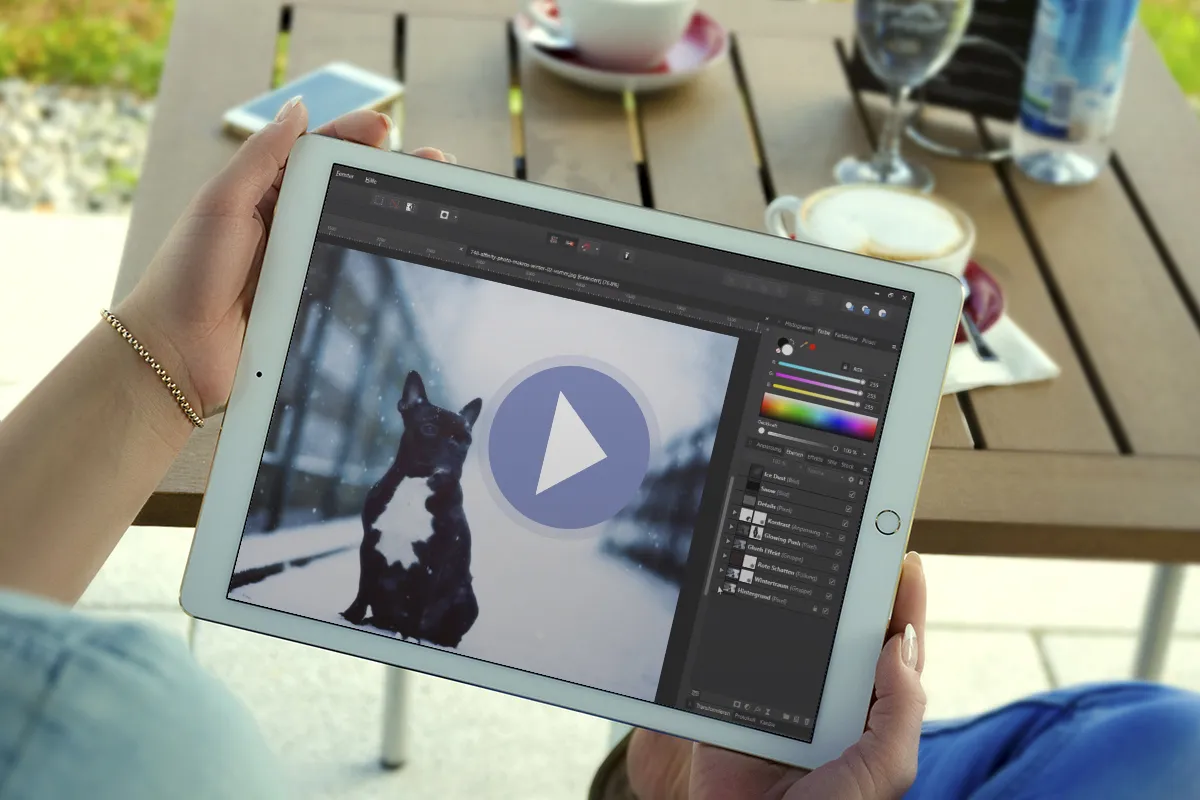Affinity Photoマクロ:
冬の魔法

氷の冷たい冬の魔法 - Affinity Photoのマクロ
Affinity Photoでウィンターワンダーマクロを1度クリックするだけで、写真のそれぞれのピクセルが氷の時代からの物語を語ります。他のマクロやオーバーレイを使って、凍結点を完全に超え、画像で気温スケールをさらに深く下ることができます。
- 凍った冬の日の独特な魅力をあなたの写真に取り入れてください。
- さらなるマクロを使って氷の輝き効果と赤みのある影を作り出す。
- ピクセルを凍らせるために、コントラストを強調し、ディテールをシャープにします。
- 氷の霧、輝く冬の陽射し、雪片でルックを洗練させます。
7つの自動マクロと4つの輝くオーバーレイ−冬をもたらし、君が霜のような画像を作成するために必要なすべてを持ってきてください。